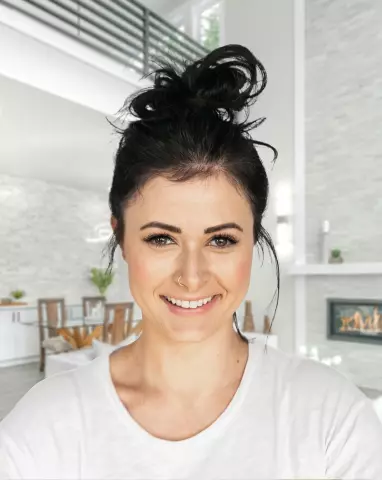একটি ফাইল এক্সটেনশন হল এর নামের অংশ যা একটি সময়ের পরে লেখা হয় এবং পুরো ফাইলের নাম শেষ করে। এর উদ্দেশ্য ফাইলের ধরণগুলি সনাক্ত করা। প্রথমত, অপারেটিং সিস্টেম এবং বিভিন্ন অ্যাপ্লিকেশনগুলির জন্য এক্সটেনশনটি প্রয়োজনীয় - প্রোগ্রামটির এক্সটেনশান অনুযায়ী তারা ফাইলটিতে থাকা ডেটার প্রকারটি নির্ধারণ করে, কোন প্রোটোকল দ্বারা তাদের পড়তে হবে এবং যদি প্রয়োজন হয় তবে সম্পাদন করা উচিত। তবে ব্যবহারকারীদের মাঝে মাঝে কিছু উদ্দেশ্যে ফাইল এক্সটেনশন পরিবর্তন করতে হবে। উইন্ডোজ অপারেটিং সিস্টেমে ফাইল এক্সটেনশানটি কীভাবে পরিবর্তন করা যায় তা একবার দেখে নেওয়া যাক।
নির্দেশনা
ধাপ 1
স্ট্যান্ডার্ড উইন্ডোজ এক্সপ্লোরারটিতে এক্সটেনশনটি পরিবর্তন করা সুবিধাজনক। এটি শুরু করতে, কেবল উইন টিপুন এবং এটি প্রকাশ না করেই "ইউ" কী (লাতিন "ই")। তারপরে আপনাকে সেই ফোল্ডারে যেতে হবে যাতে আমাদের আগ্রহের ফাইল রয়েছে। ডিফল্টরূপে, এক্সপ্লোরার কোনও ফাইল এক্সটেনশানগুলি প্রদর্শন করে না যা এটি কোনও অ্যাপ্লিকেশনকে স্বীকৃতি এবং বরাদ্দ করতে পারে। তবে এই ক্ষেত্রে, আমাদের ফাইল এক্সটেনশনটি দেখতে হবে, তাই আমাদের সেটিংসে সম্পর্কিত বিকল্পটি সক্রিয় করা উচিত। এটি করতে, মেনুতে, "পরিষেবা" বিভাগে ক্লিক করুন এবং এতে "ফোল্ডার বিকল্প …" আইটেমটি নির্বাচন করুন। উইন্ডোটি খোলে, "দেখুন" ট্যাবে যান এবং "অতিরিক্ত পরামিতি" তালিকার প্রায় একেবারে নীচে, "নিবন্ধিত ফাইলের জন্য এক্সটেনশানগুলি লুকান" আইটেমটি চেক করুন। আমাদের আগ্রহী ফাইলটি যদি কোনও সিস্টেম ফাইল হয় তবে এখানে আপনার "সুরক্ষিত সিস্টেম ফাইলগুলি লুকান" আইটেমটি চেক করা উচিত এবং "লুকানো ফাইল এবং ফোল্ডারগুলি দেখান" আইটেমটিতে একটি চেকমার্ক রাখা উচিত। পরিবর্তনগুলি প্রতিশ্রুতিবদ্ধ করতে এটি "ঠিক আছে" বোতামটি ক্লিক করতে অবশেষ রয়েছে।
ধাপ ২
ঠিক আছে, এখন আমরা যা করব বাস্তবে আমরা এই ফোল্ডারে এসেছি - আমরা যে ফাইলটি আগ্রহী সেটির এক্সটেনশনটি সম্পাদনা করব। এটি হ'ল, ফাইলটি ডান-ক্লিক করুন, "পুনঃনামকরণ" আইটেমটি নির্বাচন করুন এবং আমাদের প্রয়োজন অনুযায়ী এক্সটেনশনটি পরিবর্তন করুন। এক্সপ্লোরার এই ক্রিয়াকলাপের নিশ্চয়তার জন্য জিজ্ঞাসা করে একটি উইন্ডো দেখাবে, যেখানে আপনাকে "হ্যাঁ" ক্লিক করতে হবে। যদি কোনও কারণে এই ফাইলটির এক্সটেনশান পরিবর্তন করা অসম্ভব, তবে এক্সপ্লোরার একটি সংশ্লিষ্ট বার্তা প্রদর্শন করবে। ব্যর্থতার বিভিন্ন কারণ থাকতে পারে। এর মধ্যে একটি হ'ল ফাইলটি সম্পাদনা থেকে সুরক্ষিত। এই বাধাটি সংশ্লিষ্ট বৈশিষ্ট্যটি পরিবর্তন করে মুছে ফেলা হয়েছে: আবার ফাইলটিতে ডান ক্লিক করুন এবং মেনু থেকে নীচের আইটেমটি - "বৈশিষ্ট্য" নির্বাচন করুন। "জেনারেল" ট্যাবে খোলা ফাইল বৈশিষ্ট্য উইন্ডোতে, "কেবলমাত্র পঠনযোগ্য" বৈশিষ্ট্যটি চেক করুন। "ওকে" ক্লিক করে আমরা ফাইলের এক্সটেনশানটি পরিবর্তন করার চেষ্টা করব।
ধাপ 3
ফাইলের নাম সম্পাদনা করা অসম্ভবতার আরেকটি কারণ হ'ল এই মুহুর্তে কিছু প্রোগ্রাম ফাইলটির সাথে কাজ করছে। কোনও অ্যাপ্লিকেশন প্রোগ্রামের ক্ষেত্রে এটি কেবল বন্ধ করার পক্ষে এটি যথেষ্ট। তবে যদি অপারেটিং সিস্টেমের কিছু উপাদান ফাইলটি নিয়ে কাজ করে তবে এর সম্প্রসারণ পরিবর্তন করতে আপনাকে সুরক্ষিত মোডে উইন্ডোজ শুরু করতে হবে এবং সেখানে এই সম্পূর্ণ প্রক্রিয়াটি করতে হবে। সীমিত সংখ্যক ওএস উপাদান সুরক্ষিত মোডে কাজ করে এবং এটি সম্ভবত সম্ভাব্য যে আগ্রহের ফাইলটি এক্সটেনশন পরিবর্তনের জন্য অবরুদ্ধ করা হবে না।